スマホで写真を撮影すると同時に、Google driveに保存できる方法があるのを知っていましたか?
最初からGoogle driveにアップするのであれば、この方法で撮影すれば自動でUPされるのでとても便利です。
Google driveに直接UPする方法
スマホでGoogle Driveを立ち上げた後に、右下の【+】をタップします。
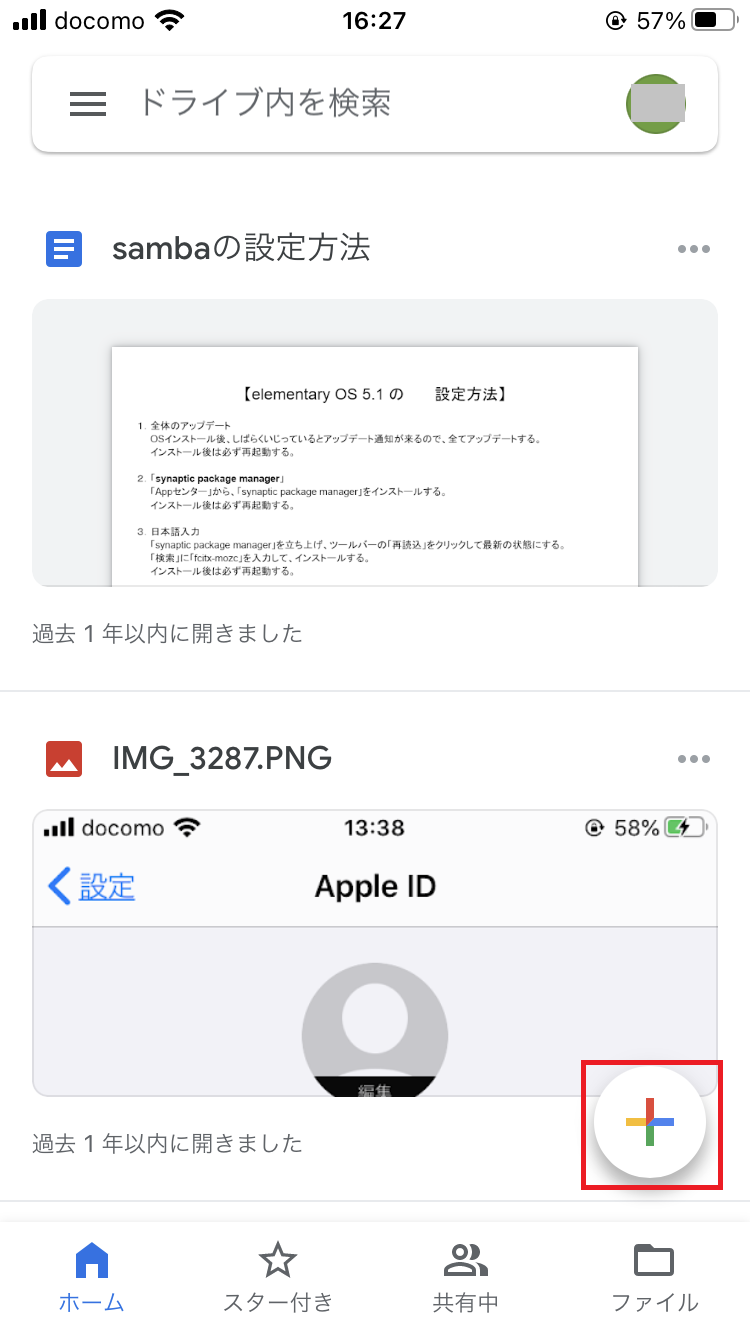
【カメラを使用】をタップします。
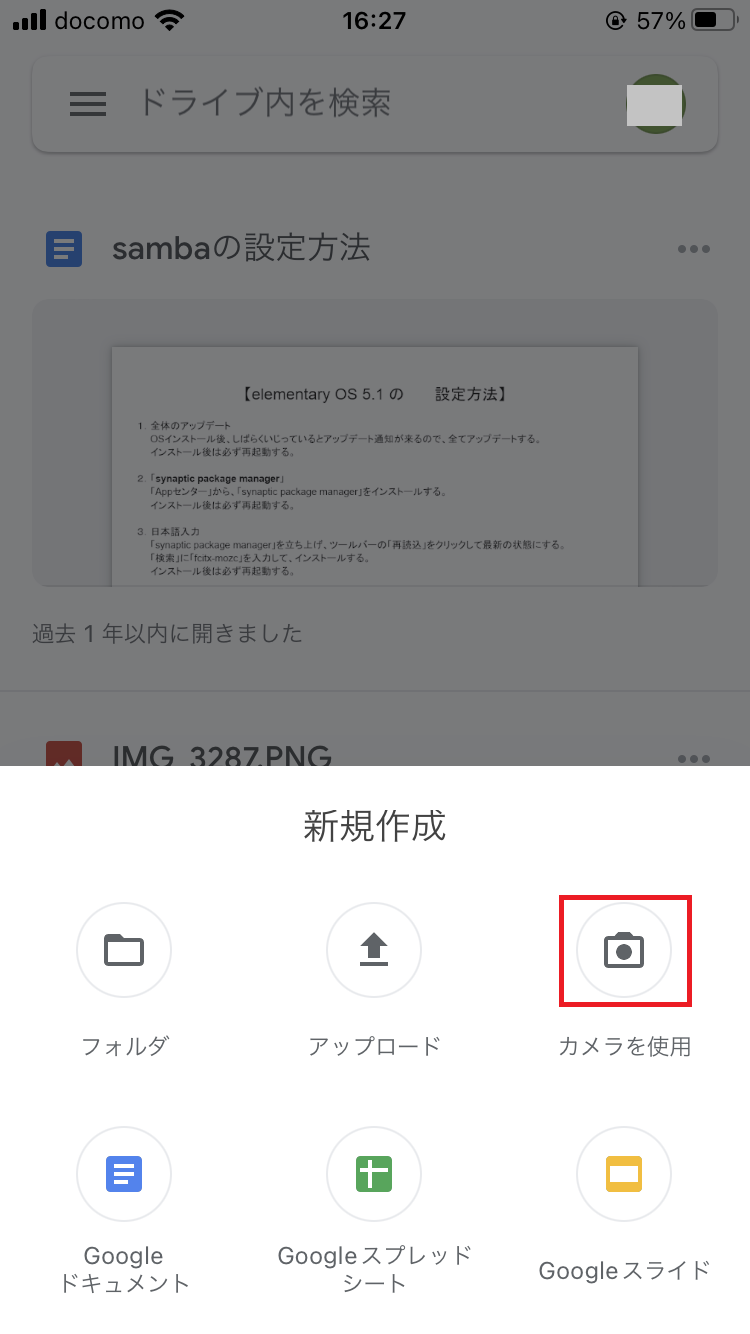
写真を撮影します。

写真が良ければ【写真を使用】をタップします。

最初だけ↓が出るので【すべての写真へのアクセスを許可】をタップします。
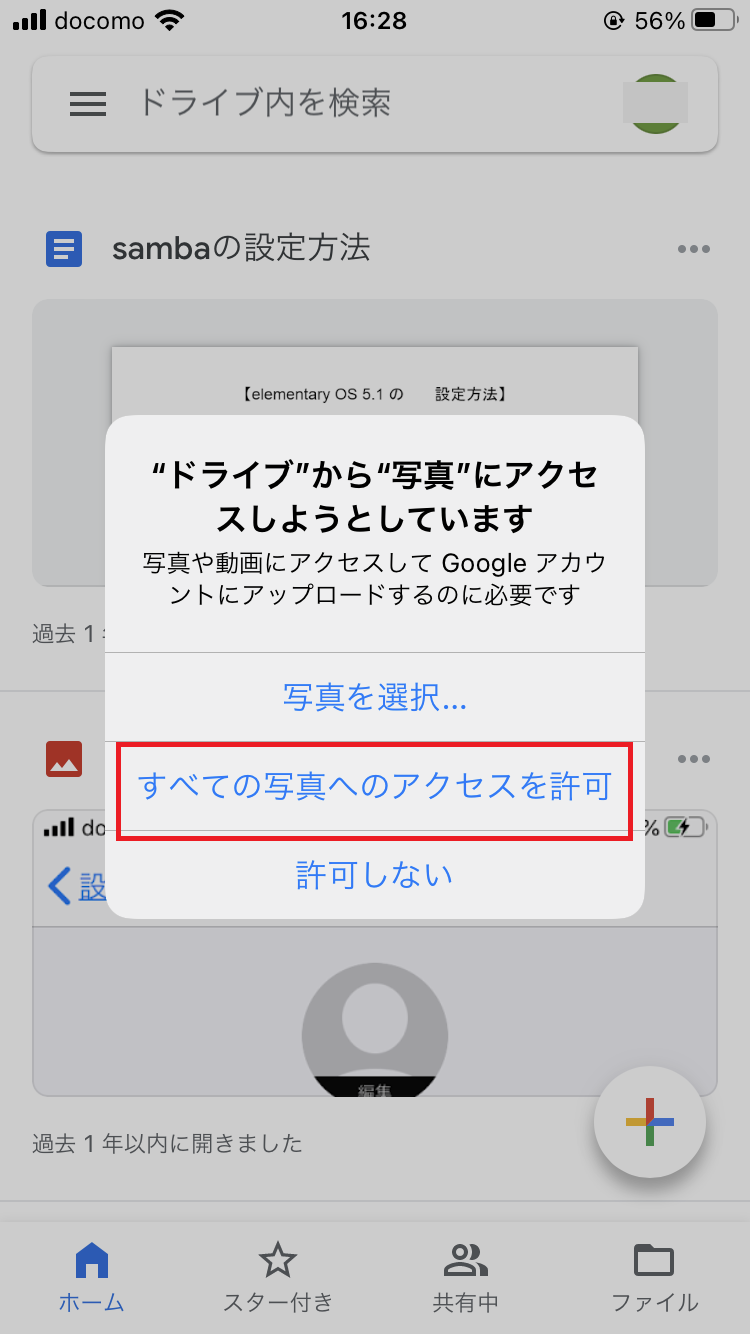
これで、スマホの写真フォルダに保存されるのと同時に、Google Driveにもアップロードされます。
写真撮影と同時にアップロードされるので、とても便利です。
OneDriveでも同様の機能
OneDriveでも同様の機能があります。
やり方はGoogle Driveと一緒で、【+】から【写真や動画の撮影】でできます。
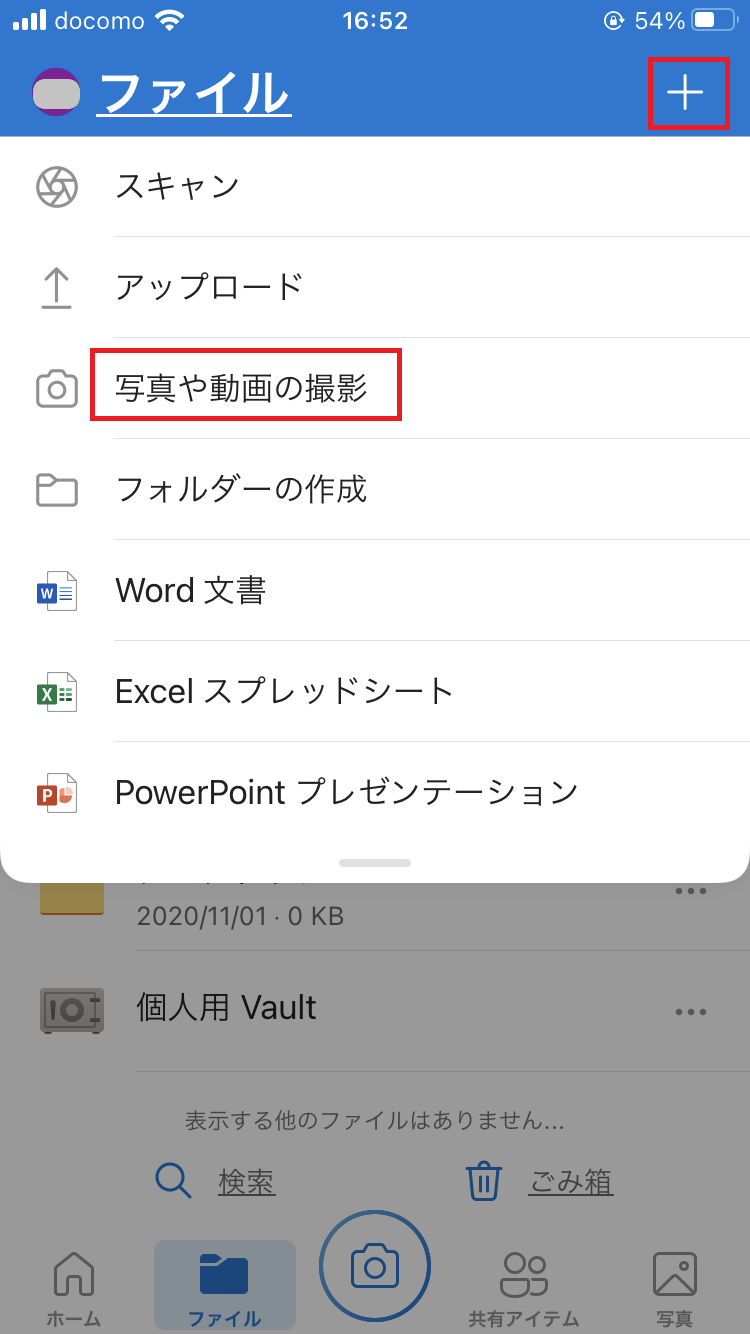



コメント